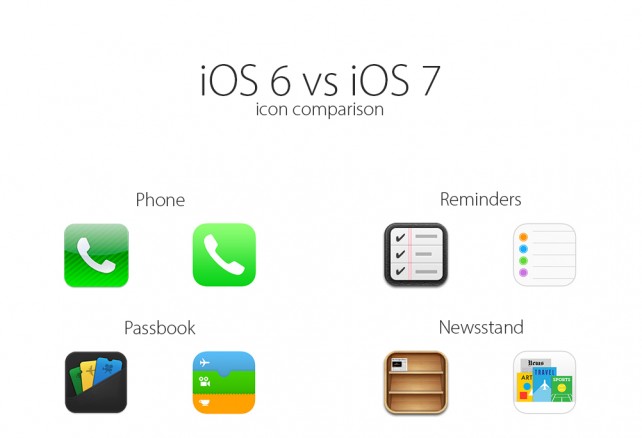Dear Readers,
Dengan di rilisnya 2 jenis iPad dengan layar retina terbaru oleh Apple , yaitu iPad Air dan iPad Mini Retina, memunculkan pertanyaan: Anda mesti membeli yang mana ? iPad Air atau iPad Mini retina ?
Secara konsep dan hardware , yang membedakan antara 2 jenis tablet terbaru keluaran Apple ini hanyalah ukuran layar dan kekuatan inti CPU nya, tentunya harga termasuk pembeda.
Jika memang dalam waktu dekat, Anda memutuskan untuk membeli tablet keluaran Apple, maka mari kita review bersama sama kedua tablet ini :
Untuk otak penggerak, keduanya menggunakan Apple A7 ARM chip terbaru Apple yang digunakan pertama kali pada iPhone 5S. Chip ini menggunakan arsitektur ARMv8 baru yang telah di kustomisasi oleh Apple langsung menawarkan pengalaman berkomputer 64-bit dalam genggaman Anda. walaupun terkesan mubazir karena sampai saat ini belum ada Apps yang bisa memanfaatkan arsitektur ini secara maksimal , akan tetapi ARMv8 telah membuat perbedaan dengan beberapa optimisasi dan tweaks .Kedua tablet ini memiliki CPU futuristik ini, walaupun clock nya belum diketahui secara umum,, yang jelas mungkin untuk iPad Air dengan layar lebih besar , Apple memberikan clock yang lebih besar juga.
Hal pertama yang menyita perhatian kita saat memandangi iPad (kedua duanya) pastinya adalah layar yang hampir memenuhi seluruh "muka" iPad. Baik layar 7.9-inch untuk iPad Mini dan layar 9.7-inch untuk iPad Air sama sama mempunyai resolusi 2048×1536. Kedua layar terlihat luar biasa cerah , luar biasa berwarna , akan tetapi menawarkan pengalaman ber-tablet yang berbeda. Ini lah yang menjadi aspek pembeda utama antara 2 jenis tablet ini.
 iPad mini mempunai density layar sebesar 326 pixels-per-inch (PPI), yang mana terbilang sangat besar untuk tablet sekalipun . Smartphones bisa mencapai 400 san dengan layar 1080p screens, satu satunya yang menyapai layar ipad mini adalah Nexus 7 keluaran 2013. Layar iPad Air tetap terlihat indah pada besaran 9.7-inches
— bekerja sampai 263 PPI.
iPad mini mempunai density layar sebesar 326 pixels-per-inch (PPI), yang mana terbilang sangat besar untuk tablet sekalipun . Smartphones bisa mencapai 400 san dengan layar 1080p screens, satu satunya yang menyapai layar ipad mini adalah Nexus 7 keluaran 2013. Layar iPad Air tetap terlihat indah pada besaran 9.7-inches
— bekerja sampai 263 PPI.Walau secara kualitas layar iPad Mini lebih terlihat "renyah" tapi layar iPad Air lebih diuntungkan dengan ukuran fisik yang lebih besar. Itu mungkin keunggulan untuk beberapa orang yang lebih asik menggunakan layar besar. Mudah membaca, lebih lega main game dan menonton fil HD. iPad Air memang di re-desain untuk lebih ringan, bahkan berbanding dengan iPad mini sekalipun, selisihnya hanya 469 gram (Air) dan 331 grams (Mini) . Ketebalan kedua tablet bahkan sama, yaitu 7,5mm . iPad air tetap lah leboih menyusahkan dengan ukuran fisiknya, dibanding iPad mini yang lebih mobile dengan ukuran yang lebih kecil, paling tidak menurut saya . Jika Anda mau bekerja menggunakan aplikasi word processor dan sederet aplikasi produktifitas dengan keyboard bluetooth, atau docking, saya lebih menyarankan memilih iPad Air. Dengan layar lebih besar, Anda akan merasakan pengurangan beban pada lengan Anda saat presentasi . Tapi jika Anda banyak bekerja hanya menguunakan email, presentasi ringan, dan sedikit game pengisi waktu, Anda bisa memilih iPad mini.
Info terakhir Harga (resmi dari Apple)
http://www.apple.com/ipad/compare/
Untuk Indonesia, tunggu awal tahun depan hehehe.